U盘数据误删如何恢复?恢复步骤和注意事项是什么?
38
2024-07-01
在使用U盘的过程中,我们可能会遇到U盘被写保护的情况,无法进行文件的读写操作,给我们的工作和生活带来一定的困扰。本文将介绍一些简单有效的方法来解决U盘被写保护密码的问题,帮助您快速恢复U盘的正常使用。
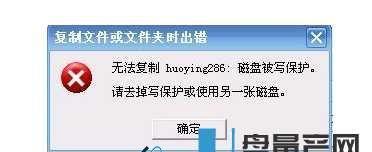
1.检查U盘开关和锁定状态

2.使用病毒查杀软件进行扫描
3.通过注册表修改写保护设置
4.利用CMD命令解除写保护

5.使用专业的U盘格式化工具
6.尝试使用管理员权限进行解锁
7.使用硬件开关解除写保护
8.将U盘插入其他设备进行尝试
9.使用第三方解锁工具
10.可能存在的硬件故障检查
11.检查是否为受限制账户
12.更新或重新安装U盘驱动程序
13.格式化U盘并恢复数据
14.寻求专业人士的帮助
15.防止U盘写保护的措施和建议
1.检查U盘开关和锁定状态:仔细检查U盘外壳上是否有开关或物理锁,确保它们没有被意外打开或锁住。
2.使用病毒查杀软件进行扫描:有时,U盘被写保护是由于病毒感染所致。使用一个可信赖的病毒查杀软件对U盘进行全盘扫描,清除可能存在的病毒。
3.通过注册表修改写保护设置:在Windows操作系统中,可以通过修改注册表来解除U盘的写保护状态。打开注册表编辑器,找到“HKEY_LOCAL_MACHINE\SYSTEM\CurrentControlSet\Control\StorageDevicePolicies”,将WriteProtect键值设置为0。
4.利用CMD命令解除写保护:打开命令提示符,输入“diskpart”并回车。接着输入“listdisk”找到对应的U盘,然后输入“selectdiskX”(X为对应的磁盘号),最后输入“attributesdiskclearreadonly”来清除U盘的只读属性。
5.使用专业的U盘格式化工具:如果以上方法无效,可以尝试使用一些专业的U盘格式化工具,比如HPUSBDiskStorageFormatTool或者U盘专家等。
6.尝试使用管理员权限进行解锁:右击U盘驱动器,选择“属性”,进入“安全”选项卡,确保当前用户具有对U盘的完全控制权限。
7.使用硬件开关解除写保护:一些U盘具有硬件开关,可以手动切换写保护状态。尝试查找U盘外壳上的硬件开关并切换其状态。
8.将U盘插入其他设备进行尝试:有时候,特定设备或电脑可能会导致U盘被写保护。将U盘插入其他设备或电脑中,看是否仍然存在写保护问题。
9.使用第三方解锁工具:互联网上有许多第三方工具可以解除U盘的写保护,但需要注意选择可信赖和安全的工具。
10.可能存在的硬件故障检查:如果U盘被写保护的问题仍然存在,可能是由于硬件故障导致。检查U盘是否有物理损坏或接触不良等问题。
11.检查是否为受限制账户:如果您使用的是受限制的账户,在某些情况下可能无法对U盘进行写入操作。尝试使用管理员账户登录电脑。
12.更新或重新安装U盘驱动程序:有时,旧版本的U盘驱动程序可能会导致写保护问题。尝试更新或重新安装U盘驱动程序。
13.格式化U盘并恢复数据:如果U盘中没有重要的数据,可以尝试格式化U盘来解除写保护。但请注意,格式化会将U盘上的所有数据清除,请提前备份好重要的数据。
14.寻求专业人士的帮助:如果您对上述方法不熟悉或不确定如何操作,可以寻求专业人士(如电脑维修技术人员)的帮助。
15.防止U盘写保护的措施和建议:在日常使用中,注意规避病毒感染、定期备份数据、选择可信赖的U盘品牌等都是预防U盘被写保护的重要措施。
本文介绍了15种解决U盘被写保护密码问题的方法,涵盖了软件、硬件以及系统设置等多个方面。根据具体情况选择适合自己的方法,希望能帮助读者解决U盘写保护的困扰,恢复正常使用。同时,建议大家在使用U盘的过程中注意数据备份和安全,以免数据丢失或受到损坏。
版权声明:本文内容由互联网用户自发贡献,该文观点仅代表作者本人。本站仅提供信息存储空间服务,不拥有所有权,不承担相关法律责任。如发现本站有涉嫌抄袭侵权/违法违规的内容, 请发送邮件至 3561739510@qq.com 举报,一经查实,本站将立刻删除。